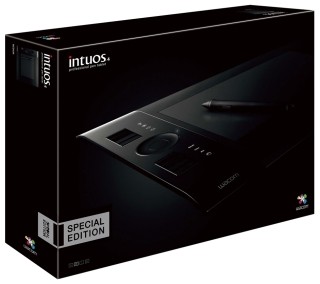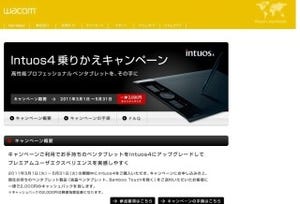ペンタブレットから手を離さず作品を作れる
ツールに引き続き、Intuos4本体の機能について紹介された。Intuos4には、本体の横に円い「タッチホイール」が搭載されている。外周はぐるぐる回るダイヤルで、中央はモード切り替え用のボタンだ。タッチホイールを回すと、モードの状態に応じて、ペン先の太さや用紙の拡大・縮小・回転などを行なえる。キーボードショートカットを使わずにペンの太さや用紙の回転ができるので、生産性は大幅にアップする。
さらに、Intuos4のMサイズ以上のモデルには、8つの「ファンクションキー」が搭載されている。こちらはユーザーが任意のキーを登録でき、ボタンひとつでツールの機能を実行できる。西村氏がオススメしたのは、3つ以上のキーを同時入力しなければならないショートカットを登録する方法。「コピー(Ctrl+C)」のようなショートカットは使用頻度が高いため、すでにキーボードの操作に慣れている人が多い。そこで、このような簡単なショートカットは登録せずに、もっと複雑なショートカットを登録すると、作業効率が上がるとのこと。
もうひとつの便利なショートカット機能として、「ラジアルメニュー」が紹介された。これはモニター上に放射状に並んだ8つのショートカットが表示され、その部分をペンでポイントするとコマンドを実行できる機能だ。ラジアルメニューは最大3階層まで作成でき、使用頻度に応じてショートカットを格納しておける。
これらのショートカットの設定は、すべてIntuos4に付属するドライバーソフトウェアから行なう。西村氏は「購入したまま使っている人もいますが、その状態で使うよりも自分専用の設定を作り上げていくのがペンタブレットを上手く使うコツです」と語った。自分専用の設定をしたら、その設定情報をファイルに書き出すことも可能。書き出したファイルを他のPCにコピーすれば、手間をかけずに同じ環境制作を構築できる。自宅と会社でIntuos4を使っているという人には便利だろう。